“Macbook bị treo không shutdown được thì phải làm sao?” Đây là câu hỏi mà rất nhiều người dùng Macbook gặp phải. Tắt Macbook không hề khó nhưng tắt Macbook khi máy đang bị treo thì không phải ai cũng làm được. Cụ thể nguyên nhân và cách xử lý tình trạng này như thế nào? Cùng Macbook Care – Sửa Macbook Đà Nẵng đi vào chi tiết bài viết dưới đây nhé.
Tại Sao Macbook bị treo không shutdown được?
Macbook bị treo không chỉ khiến chúng ta không thể thao tác trên máy được mà còn không thể tắt máy/restart được, cực kỳ khó chịu. Tính trạng này sẽ xảy ra thường xuyên nếu bạn không tìm ra nguyên nhân để xử lý kịp thời.
Có nhiều tác nhân gây nên lỗi Macbook bị treo không shutdown được, cụ thể gồm:
- Macbook của bạn được trang bị quá nhiều những ứng dụng có cấu hình cao, làm ảnh hưởng tới hoạt động của bộ nhớ.
- Bạn mở nhiều tab cùng lúc khiến máy hoạt động quá tải, làm máy bị treo khi đang làm việc.
- Bạn tải nhiều ứng dụng có dung lượng cao, chiếm nhiều dung lượng của bộ nhớ
- Có quá nhiều ứng dụng chạy ngầm làm cho hiệu suất hoạt động của máy bị kém đi.

Trên đây là 4 nguyên nhân phổ biến dẫn tới trình trạng treo máy và không thể tắt/restart máy được. Bên cạnh đó, còn một số yếu tố khác có liên quan tới lỗi hệ thống nhưng khả năng là không cao nên chúng tôi sẽ không đề cập tới.
Cách xử lý khi Macbook không shutdown được
Tình trạng Macbook bị đơ, treo máy khiến nhiều người dùng cảm thấy khó chịu. Lúc này bạn thường cố gắng khởi động lại hoặc tắt máy Mac nhưng không được và bạn đang lo lắng không biết xử lý như thế nào? Đừng lo lắng, dưới đây chúng tôi sẽ mách bạn 5 cách khắc phục lỗi Macbook bị treo không shutdown được nhé.
Tắt hết những ứng dụng đang chạy trên máy Macbook
Bạn sử dụng tổ hợp phím Command + Option +Shift +Esc để tắt toàn bộ những ứng dụng đang chạy. Thao tác này rất có ích trong việc xử lý tình trạng đơ máy, giúp Macbook hoạt động bình thường trở lại.
Sử dụng cửa sổ Force Quit Applications
Đây cũng sẽ là một trong những cách làm vô cùng hiệu quả mà bạn có thể thực hiện ngay và luôn khi máy bị đơ. Bạn sử dụng tổ hợp phím Command + Option + Esc để mở cửa sổ Force Quit Applications.
Lúc này, bạn chỉ cần bấm chọn những ứng dụng muốn tắt rồi nhấn Relaunch để tắt. Thao tác này còn giúp bạn kiểm tra được ứng dụng nào đang chạy ngầm để có thể xử lý khi không cần thiết.
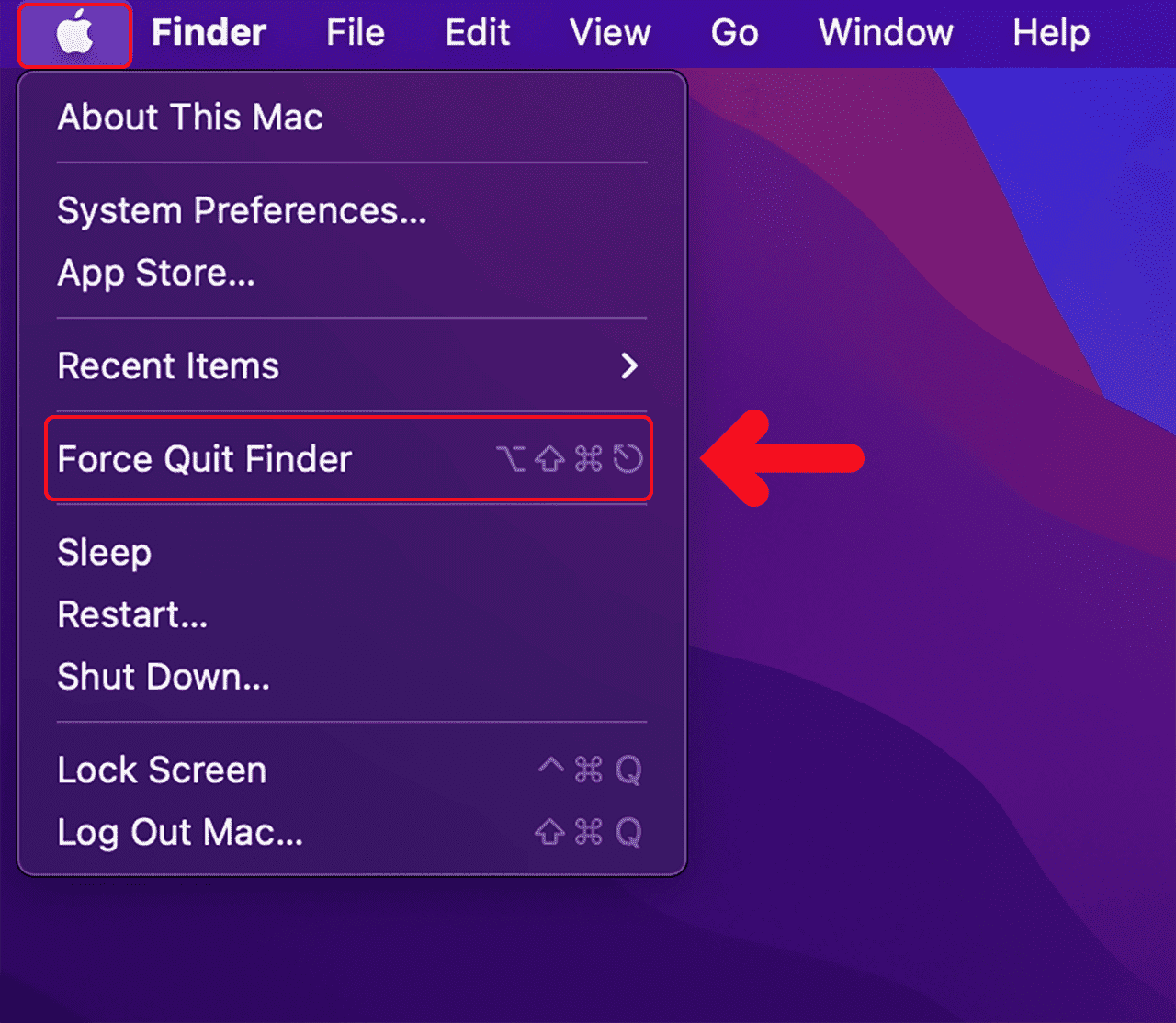
Nhấn tổ hợp phím Spacebar + Command
Bạn chỉ cần nhấn tổ hợp phím Spacebar + Command > Activity monitor > Spotlight. Lúc này, bạn có thể tìm thấy nguyên nhân khiến thiết bị bị đơ, treo máy. Đồng thời, tại đây, bạn cũng có thể tắt những ứng dụng chiếm dung lượng lớn trên thiết bị của mình.
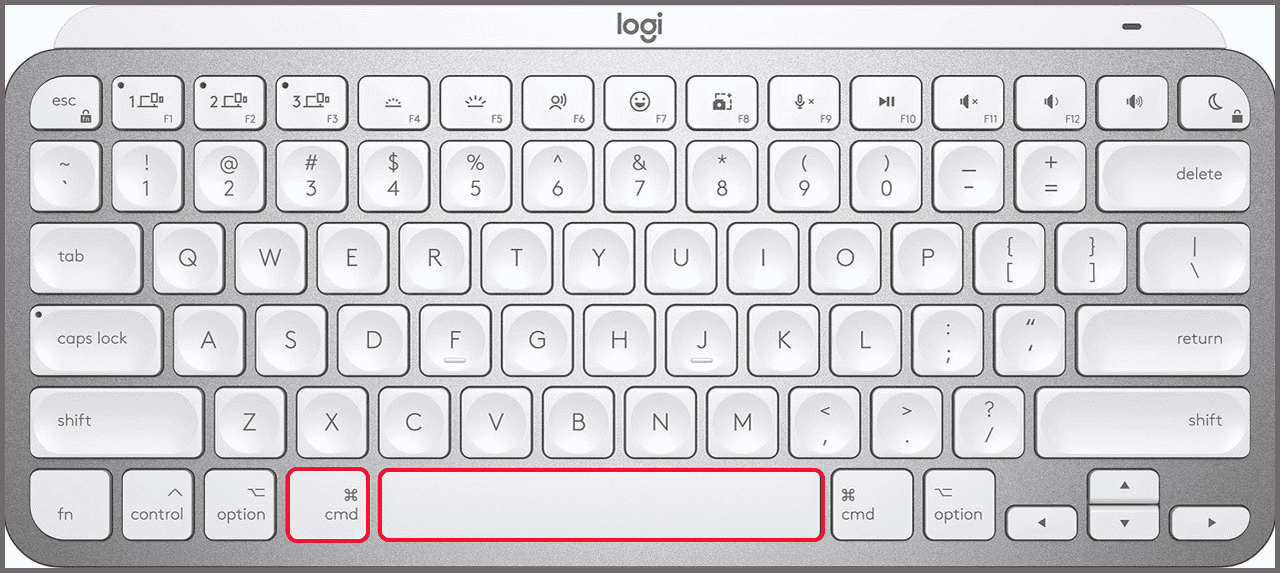
Đơn vị thay màn hình Macbook tại Đà Nẵng uy tín, chất lượng, giá tốt nhất
Nhấn và giữ nút nguồn
Việc bấm nút nguồn để tắt máy là thác tác có hại đối với phần cứng nên nếu được, bạn cần hạn chế sử dụng. Tuy nhiên, đối với những bạn chưa có kinh nghiệm xử lý Macbook thì đây là cách làm đơn giản nhất. Bạn chỉ việc nhấn giữ trong nút nguồn trong vài giây để tắt máy là đã xử lý được việc Macbook bị treo không shutdown được.
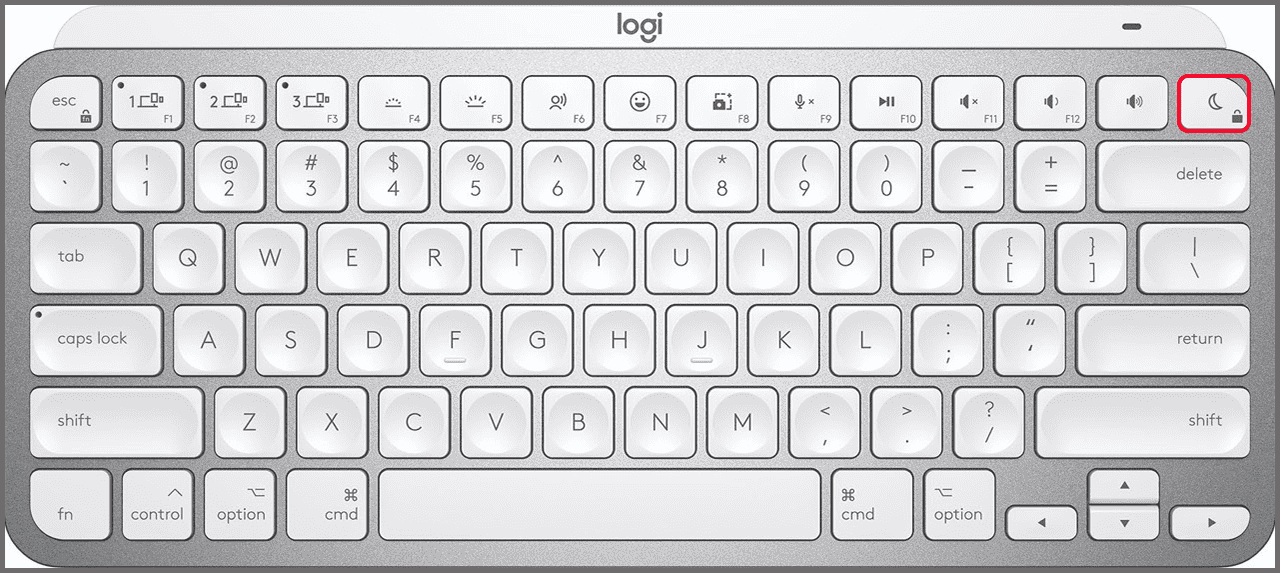
Tắt MacBook bằng lệnh Terminal
Cách tắt Macbook này khá đơn giản, bạn chỉ cần vào mục Terminal > nhập câu lệnh sudo shutdown -r now > Enter. Máy Mac sẽ được tắt hoàn toàn ngay sau đó mà không cần tốn thời gian chờ đợi.
Hướng dẫn xử lý lỗi Macbook gõ không được số chi tiết nhất
Những lưu ý cần nắm khi Macbook bị treo không shutdown được
- Khi gặp lỗi trên, đầu tiên bạn cần bình tĩnh xử lý và phải hạn chế tối đa việc tắt/khởi động lại máy bằng cách bấm nút nguồn.
- Thường xuyên vệ sinh máy tính, và nếu được bạn hãy mang máy đi bảo trì, bảo dưỡng khoảng 6 tháng/lần.
- Nếu sau khi thực hiện các biện pháp trên mà máy vẫn không hoạt động, bạn có thể cần liên hệ với dịch vụ hỗ trợ kỹ thuật hoặc đơn vị sửa chữa uy tín.
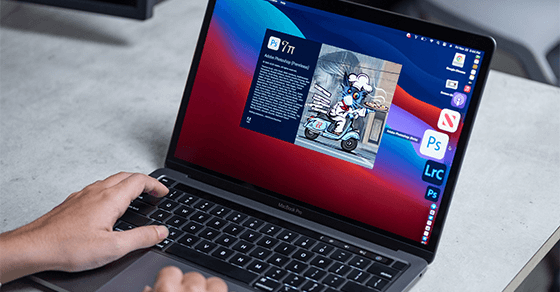
Macbook bị treo không shutdown được sẽ nhanh chóng được khắc phục nếu bạn thử những cách trên đây. Nếu cần được hỗ trợ nhiều hơn khi sử dụng Macbook, bạn hãy liên hệ với Macbook Care ngay hôm nay.



